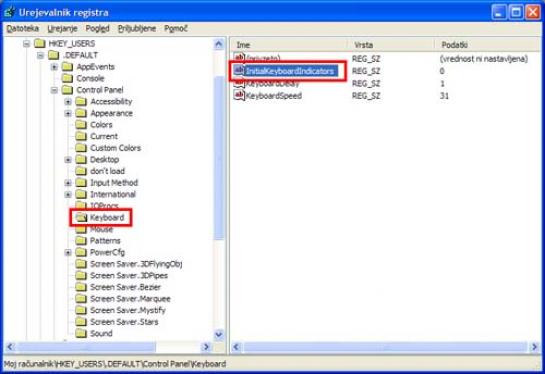
Ob zagonu Windows so nekatere funkcije tipkovnice vključene, druge pa izključene. Izključen je na primer CapsLock, saj običajno ne pišemo samo z velikimi črkami, vključen pa NumLock, saj numerični del tipkovnice običajno uporabljamo za pisanje števil, in ne kot smerne tipke. A očitno obstaja potreba po tem, da se te privzete vrednosti spremenijo. Pisal nam je namreč bralec in prosil, ali lahko stvar raziščemo. No, pa smo jo. Če hočemo nastaviti, katere funkcije tipkovnice bodo ob zagonu vključene in katere ne, moramo spremeniti vrednost v registru. Zaženemo torej Regedit in v njem poiščemo ključ:
HKEY_USERS\.DEFAULT\Control Panel\Keyboard
V desnem oknu se bo med drugim pokazal ključ InitialKeyboardIndicators. Tega je treba spremeniti tako, da mu določimo število od 0 do 7 glede na želene aktivnosti. In kaj pomeni katero število? Poglejte v tabelo.
| Vrednost | Stanje funkcije |
| 0 | Vse funkcije izključene |
| 1 | Vključen CapsLock |
| 2 | Vključen NumLock |
| 3 | Vključena CapsLock in NumLock |
| 4 | Vključen ScrollLock |
| 5 | Vključena CapsLock in ScrollLock |
| 6 | Vključena NumLock in ScrollLock |
| 7 | Vse funkcije vključene |
Moj mikro, Julij – Avgust 2009 | Zoran Banovič
